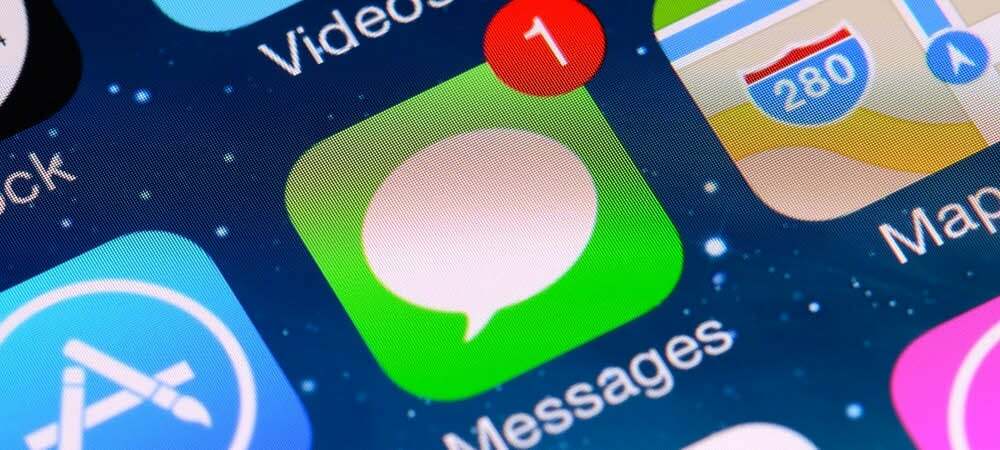Hoe Facebook Business Manager in te stellen: Social Media Examiner
Facebook Zaakvoerder Facebook / / September 26, 2020
 Wilt u een meer gestroomlijnde manier om accountmanagers binnen Facebook te organiseren?
Wilt u een meer gestroomlijnde manier om accountmanagers binnen Facebook te organiseren?
Gebruikt u Facebook Business Manager?
U zult de nieuwste tool van Facebook handig vinden.
In dit artikel ontdek je hoe je dat doet stel Facebook Business Manager in, zodat u meer controle heeft over hoe uw werknemers toegang krijgen tot pagina's en advertenties.
Waarom Facebook Business Manager?
Als uw bedrijf tot nu toe meerdere beheerders had die verschillende pagina's of klantadvertenties afhandelden, moest u ze toegang verlenen tot accounts die door meerdere gebruikers werden gedeeld. Dat is niet ideaal: het overzichtelijk houden van accounts en het beperken van de toegang van werknemers tot specifieke informatie zijn al een tijdje een probleem.
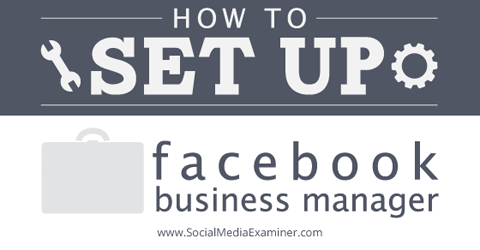
Niet alleen dat, maar iedereen met toegang tot de accounts deelde een enkele login. Dat is een behoorlijk groot risico. Facebook kan er bijvoorbeeld van uitgaan dat het account wordt gehackt vanwege meerdere aanmeldingen vanaf verschillende computers. Of uw bedrijf kan in gevaar komen door een fout van één gebruiker.
Facebook-bedrijfsmanager helpt u bij het aanpakken van deze problemen. Met deze tool kun je bepalen tot welke informatie werknemers toegang hebben, en het is niet nodig om inloggegevens te delen. Vanaf nu heeft elke gebruiker zijn of haar eigen login.
Het nadeel is dat elke gebruiker moet inloggen op Facebook Business Manager met zijn of haar persoonlijke Facebook-account. Als u en uw medewerkers uw persoonlijke en professionele leven gescheiden willen houden, is dit uiteraard niet uw eerste keuze.
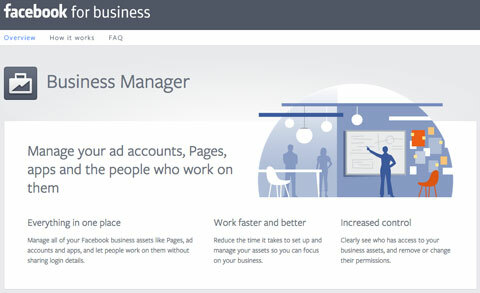
Er is echter een effectieve oplossing: Maak nieuwe Facebook-profielen voor werknemers die hun zakelijke e-mailadres gebruiken. Vervolgens kunnen ze die profielen gebruiken om in te loggen. Het is misschien geen perfecte oplossing, maar het is de enige die momenteel beschikbaar is.
# 1: Facebook Business Manager instellen
Voordat u Facebook Business Manager gaat gebruiken, bepaal wie de admin wordt (u kunt dit later wijzigen als dat nodig is). Deze persoon heeft de leiding over alle klanten, medewerkers en accounts. Wie u ook kiest, moet een admin zijn van uw belangrijkste bedrijfspagina.
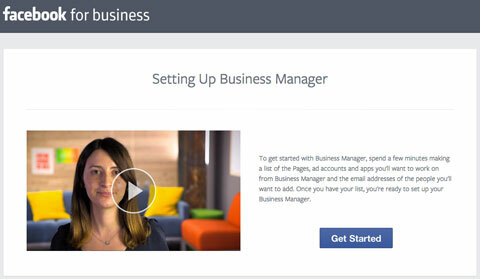
De basisconfiguratie van Business Manager is eenvoudig genoeg: als u de beheerder bent, log in op Facebook met je persoonlijk account en ga naar Bedrijf. Facebook.com. Facebook leidt je door de rest.
# 2: Verbind gedeelde aanmeldingen
De meeste bureaus hebben accounts met een lijst met pagina's en de advertentiebeheerders die er toegang toe hebben. Facebook Business Manager verwijst naar die als grijze rekeningen en ze worden op 1 oktober 2014 overgeschakeld naar alleen-lezen.
Geen zorgen! Zodra u toegang heeft tot uw nieuwe Facebook Business Manager, kunt u dit eenvoudig doen voeg grijze accounts toe aan uw nieuwe interface. Er zijn maar drie stappen voor nodig!
Volg YouTube-marketingtraining - online!

Wilt u uw betrokkenheid en verkoop met YouTube verbeteren? Doe dan mee met de grootste en beste bijeenkomst van YouTube-marketingexperts terwijl ze hun bewezen strategieën delen. U krijgt stapsgewijze live instructies gericht op YouTube-strategie, video's maken en YouTube-advertenties. Word de YouTube-marketingheld voor uw bedrijf en klanten door strategieën te implementeren die bewezen resultaten opleveren. Dit is een live online trainingsevenement van je vrienden bij Social Media Examiner.
KLIK HIER VOOR DETAILS - UITVERKOOP EINDIGT 22 SEPTEMBER!1. Klik op Instellingen in uw Business Manager.
2. Kies Gedeelde aanmeldingen van de linkerzijbalk.
3. Typ de aanmeldingsgegevens en klik op Gedeelde aanmelding toevoegen.
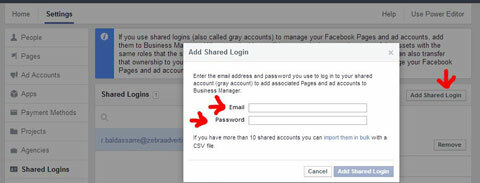
Wanneer u grijze accounts aan uw Facebook Business Manager toevoegt, is er niemand aan toegewezen (maar ik ga u laten zien hoe u dit kunt oplossen).
# 3: Managers toevoegen
De Facebook Business Manager heeft een hiërarchische accountorganisatie. De persoon die het account heeft aangemaakt (de admin) staat bovenaan en delegeert taken aan accountmanagers binnen het bureau. (De admin is ook een manager, maar heeft om te beginnen nul taken aan hem / haar toegewezen.)
Dus naast het verbinden van grijze accounts, moet de beheerder managers toevoegen (hier uitgelegd) en taken toewijzen (uitgelegd in de volgende sectie).
Om een manager toe te voegen, klik op Instellingen, kies Mensen in de linkerzijbalk en klik op Nieuwe mensen toevoegen.
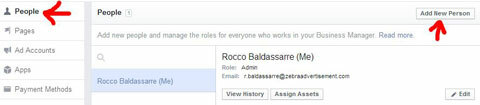
U kunt nieuwe managers toevoegen met hun zakelijke e-mailadres, maar ze zouden het nieuwe account eigenlijk moeten verifiëren met een persoonlijk e-mailadres.
# 4: Wijs taken toe en ga aan de slag
Wanneer grijze accounts zijn verbonden en managers aanwezig zijn, is het tijd om taken toe te wijzen. Dit is weer een eenvoudig proces in drie stappen.
1. Klik op Pagina's of Advertentieaccounts (afhankelijk van wat u probeert toe te wijzen).
2. Selecteer de juiste pagina's of advertentieaccounts waartoe u toegang wilt verlenen.
3. Klik op Mensen toevoegen en kies de manager (s) wie toegang moet hebben tot die pagina's of advertentieaccounts.
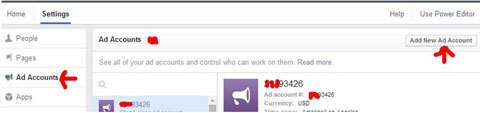
Hier is een belangrijk ding om in gedachten te houden: als klanten hun accounts geen naam geven, ziet u cijfers in plaats van de accountnaam van de klant. Dat maakt het moeilijk om de ene klant of het andere account te onderscheiden.
Naast het toewijzen van managers aan klantaccounts, kunt u kan ook toegang vragen tot nieuwe pagina's en advertentieaccounts, apps aan uw bedrijf linken, projecten aanmaken en betaalmethoden toevoegen. Jij kan vind die opties in de linkerzijbalk en verken ze allemaal zoals je wilt.
Klaar om aan het werk te gaan? Ga naar je Home-tabblad om het Power Editor om toegang te krijgen tot de live versie van pagina's en advertentieaccounts. Pagina's beheren en het opzetten van advertenties werkt hetzelfde als voorheen.
Terug naar jou
Facebook Business Manager is eenvoudig in te stellen en te gebruiken. Het grootste probleem dat ik zie, is de vereiste om persoonlijke profielen te gebruiken om in te loggen. Verder is het een grote stap voorwaarts op het gebied van professioneel reclamebeheer.
Hoewel het niet perfect is, lost de Business Manager verschillende problemen op waarmee bureaus te kampen hadden het verleden - meerdere gebruikers die een enkele login delen en minder dan geweldige organisatie-opties zijn slechts een weinig.
Ik hou vooral van de Business Manager als oplossing voor white label-werk, omdat je niet meerdere aanmeldingen nodig hebt om met je set klanten te werken.
Wat denk je? Gebruikt u al Facebook Business Manager? Zo ja, hoe werkt het voor u? Wat vind je er leuk aan? We zijn benieuwd naar uw mening! Laat ze hieronder achter.